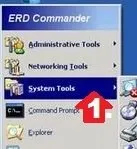
- MSDaRT și caracteristicile sale software
- Restabiliți accesul la conturi
- Conexiune de la distanță prin MSDaRT
- MSDaRT portabil pe o unitate flash
MSDaRT și caracteristicile sale software
Apropo de MSDaRT, nu trebuie să uităm că nu cu mult timp în urmă acest set de utilități sub marca ERD Commander a fost furnizat exclusiv ca un add-on la pachetul software de administrare dezvoltat de Winternals Software. Cu toate acestea, de când specialiștii Microsoft au preluat sarcina în 2006, capacitățile acestui software au reușit să facă un pas înainte.
Bineînțeles, când comparăm MSDaRT 8.0, conceput să funcționeze cu toate versiunile de Windows până la a 8-a, și același ERD Commander 2005, conceput exclusiv pentru restaurarea Windows XP, nu se poate să nu observăm că noua versiune a ERDC păstrează toate elementele originale. funcții. Da, și exploratorul, editorul de registry și curățarea discului, analizoarele de blocare și expertul de eliminare a patch-urilor și alte utilitare încorporate în ERD Commander au rămas la locul lor:
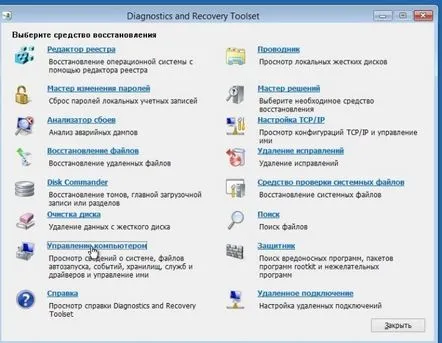
În același timp, MSDaRT s-a remarcat cu 2 instrumente suplimentare, inclusiv:
- protector (verificarea sistemului autonom în versiunea 7.0), care este un puternicantivirus pentru eliminarea și neutralizarea software-ului rău intenționat;
- conexiune la distanță concepută pentru a rula instrumentele software DART de la distanță pe un PC conectat la o rețea locală.
Cum funcționează MSDaRT pe computerele cu Windows 8? Să ne întoarcem la detalii?
Restabiliți accesul la conturi
Probabil că una dintre cele mai frecvent utilizate caracteristici ale ERDC a fost și este încă resetarea parolei de conectare Windows. Cu toate acestea, în MSDaRT 8.0, spre deosebire de versiunile anterioare, o astfel de instalare se realizează direct din fereastra de pornire. Da, pentru a reseta automat datele de acces la Windows, după ce ați intrat în meniul principal al MSDaRT 8.0, faceți clic pe fila „Change Wizard...”, introduceți o nouă parolă pentru contul dvs. în fereastră și selectați „Next”:
Pentru comparație, în versiunile anterioare ale ERDC, procesul de schimbare a parolei de date pentru accesarea unui cont arăta astfel:
Ce spui aici? Lucrul cu MSDaRT a devenit chiar mai ușor și mai convenabil.
Conexiune de la distanță prin MSDaRT
După cum sa menționat deja, setul de instrumente ERDC poate fi accesat de pe orice computer conectat la o rețea locală, datorită funcției de conectare la distanță a MSDaRT. În același timp, nu contează dacă a 7-a sau a 8-a versiune de MSDaR este instalată: procedura arată identică. Da, pentru a lansa utilitarul, trebuie doar să selectați elementul „Conexiune la distanță” din meniul principal MSDaRT, apoi să utilizați butonul „Da” pentru a acorda permisiunea asistentului să obțină acces de la distanță la computerul nostru:
Ca răspuns la astfel de acțiuni simple, sistemul ar trebui să reacționeze cu apariția unei noi ferestre cu informații despre parametrii necesari pentru a vă conecta la ERDC de la distanță:
Copiem aceste date și le raportăm la telecomandăutilizatorului, care deja, la rândul său, rulează utilitarul DaRT Remote CV pe computerul său, îi adaugă parametrii corespunzători:
Care este concluzia? De îndată ce conexiunea este stabilită, utilizatorul de la distanță obține acces deplin la pachetul software MSDaRT și ia toate măsurile necesare pentru a „resuscita” computerul nostru bazat pe Windows pe propriul risc. Singurul lucru care merită luat în considerare în acest caz este că, în timpul unei astfel de sesiuni de „instalare externă”, mouse-ul și tastatura de pe computerul nostru (cu un ERDC funcțional) sunt blocate temporar:
În caz contrar, toate aceleași funcții sunt disponibile, inclusiv o linie de comandă accesată din secțiunea Management Computer.
MSDaRT portabil pe o unitate flash
În principiu, pe baza capacităților MSDaRT, ar fi surprinzător dacă vreunul dintre utilizatorii de Windows 8 nu ar fi avut dorința de a le folosi: cumva, un astfel de sistem de „reanimare” a sistemului de operare nu a împiedicat încă pe nimeni. În același timp, nu va fi greu să-ți transformi visul în realitate, având în vedere că întregul pachet de utilități ERDC poate fi ușor plasat pe o unitate flash. La fel de? Folosind WintoBootic!
Mulți l-au auzit și probabil l-au folosit, deoarece încă nu a fost inventat un utilitar mai bun pentru înregistrarea Windows pe o unitate USB. Cu toate acestea, dacă nu se găsește pe computer, nici nu este o problemă: doar descărcați-l împreună cu iso-ul în modul MSDaRT folosind acest link. Sperăm că știi cum să folosești un torrent?
Într-un fel sau altul, procesul de înregistrare MSDaRT în sine arată astfel:
Acesta este tot principiul de funcționare!
